AirTag'ım neden bip sesi veriyor? İşte 7 sorun giderme ipucu
Yayınlanan: 2025-06-13AirTags, Apple tarafından sunulan en iyi ürün kategorileri arasındadır. Bir hava etağı takılırsa, mülkiyeti kaybetme korkusu önemli ölçüde azalır, bu da her şeyi değerli kılar. Ekran olmadan, size en güvenilir sinyal verme biçiminin ses ipuçları aracılığıyla olduğu açıktır. Bununla birlikte, özellikle herhangi bir girdi olmadan bip sesi çıkardıklarında, bipleri yorumlamak biraz zordur.

Bip atan bir hava, bazıları kritik uyarılara işaret eden veya bir tehdit oluşturan, hemen dikkatinizi gerektiren çeşitli şeyleri gösterebilir. Korkmaz; Nedeni bilmenin ve bip sesi çıkarmanın birkaç yolu vardır. Bu makale, nedenin arkasında beş nedenin yanı sıra bunu yapmanın yedi yolunu özetlemektedir. AirTag'ınızı sabitlemek için bizi izlemeye devam edin ve okuyun.
İçindekiler
AirTag'ım neden bip sesi veriyor?
Bipolar, bazıları hemen dikkatinizi gerektiren bir avuç şey anlamına gelir. İşte bip sesi çıkarmanın olası nedenleri -
AirTag, iPhone'unuzla eşleştirmeye hazır

Bu nedenle basittir - AirTags, ses ipuçları aracılığıyla bir iPhone ile eşleştirme durumlarını onaylar. Bu iki çanın bir kombinasyonudur: bir hava atgını kurmadan önce, hava etağının eşleşmeye hazır olduğunu ve ikincisi iPhone'unuzla başarılı bir bağlantıyı doğrulamak için. Tabii ki, bu farklı bip sesi sizi başarılı bir çift ve endişe verici bir şey hakkında bilgilendirmektir.
Düşük pil uyarı
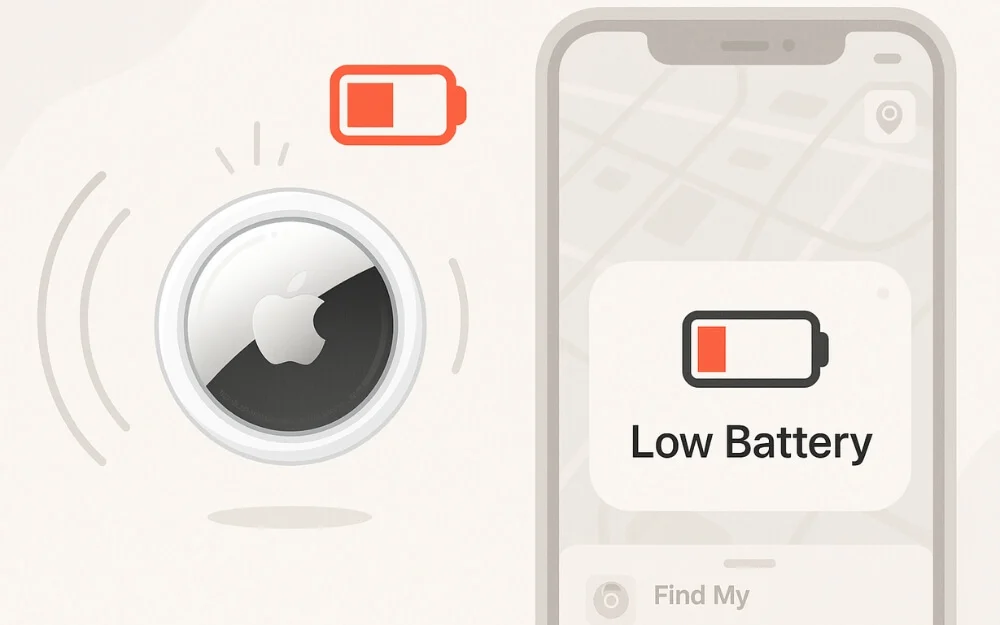
AirTags, düşük pil seviyelerini belirtmek için ses ipuçları yayar. Rastgele bir periyodik ses duyarsanız, genellikle hava tablasının pil üzerinde düşük çalıştığı anlamına gelir ve muhtemelen en erken fırsatta pilini değiştirmelisiniz. Değişimi gerçekleştirmeden önce, iPhone'unuzdaki uygulamamı bulmada düşük pil bildirimlerini veya AirTag'ın pil seviyesini kontrol etmeniz önerilir. Bir AirTag'ın pilini değiştirme adımları makalede daha sonra belirtilmiştir.
AirTag yakında Bluetooth menzilinin dışında olacak
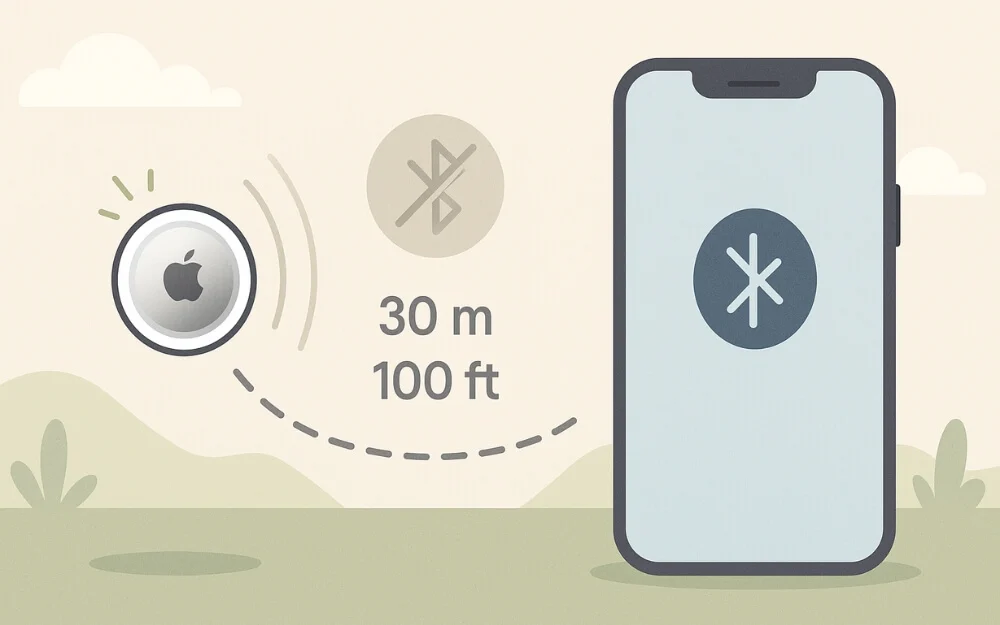
İPhone'unuzdan bağlantıyı kesmeden önce AirTag, olası bir bağlantı kesilmesinin meydana geldiğini bildirmek için ses çıkaracak. Sonuçta, AirTags, dış koşullarda bağlı bir iPhone'un sadece 30 metrelik veya 100 metrelik bir yarıçapında bağlı kalabilir, bu nedenle bir ses işaretini duymak genellikle airTag veya iPhone'unuzun diğerine yakın olmadığını ima eder. Başka bir deyişle, airtag bağlantılı bir mülkiyeti veya iPhone'unuzu geride bıraktınız. Bağlı iPhone'un Bluetooth'un bağlantısını kesmek de bip sesi için olası bir nedendir.
AirTag kayıp olarak işaretlenmiştir
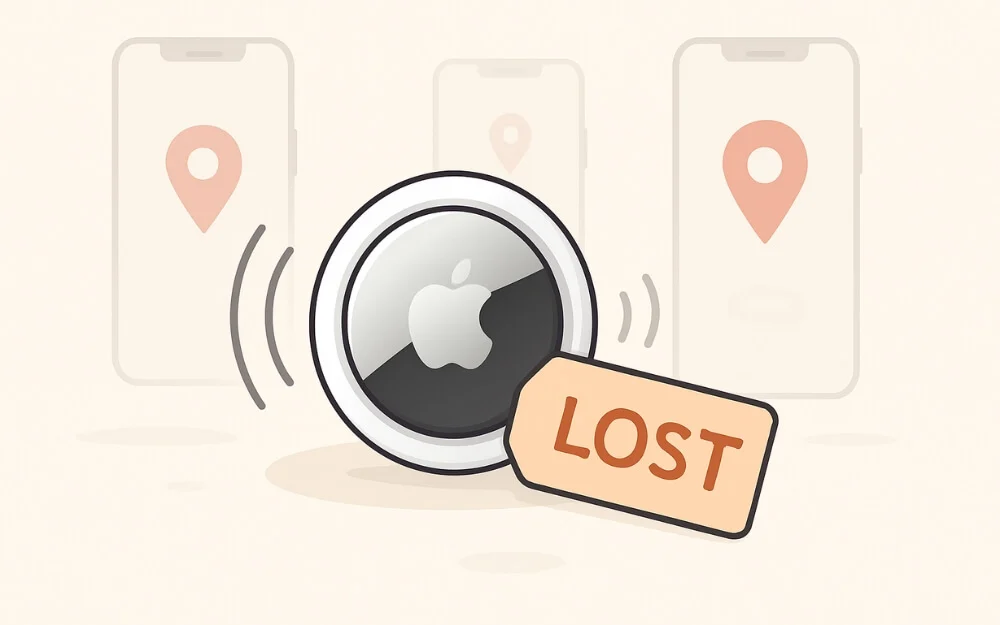
AirTags, menzil dışında olsalar bile, konumlarını bilgilendirmek için evrensel iPhone ağına güvenir. Basitçe söylemek gerekirse, bir AirTag, sahipleri kayıp olarak işaretlediyse başkalarının yanlış yerleştirilmiş öğelerini algılayabilir. Kayıp olarak işaretledikten sonra öğenizi bulan bir başkası ile aynı. Bu gibi durumlarda, bir AirTag'ı kayıp olarak işaretlediğinizde, size ve başkalarının konumunu bilmelerini sağlamak için bip sesi çıkarır. Kayıp AirTag, bulunana kadar yerini işaret etmek için periyodik olarak bip sesi çıkarır.
Bilinmeyen bir AirTag sizi takip ediyor
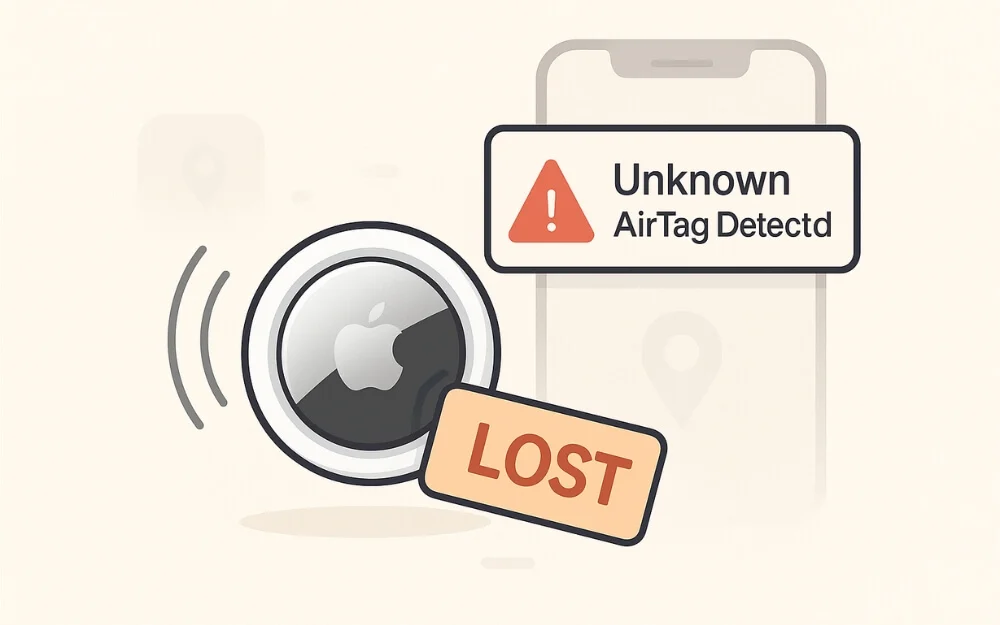
En kötü durumlarda, bir airtag sizi ses ipuçları ile varlığını işaret ederek sizi elde etmekten kurtarabilir. Stalk'lar genellikle hedeflerinin eşyalarına, çanta veya araba gibi bir veya iki hava alanı yerleştirir. Önceki nedenden farklı kılan şey, hava ataklarının kayıp olarak işaretlenmemesidir. Tipik olarak sahibinin yokluğunu tespit ettikten birkaç saat sonra gerçekleşen bip sesi ile birlikte, iPhone'unuz, menzilde olması şartıyla bilinmeyen bir hava etek sizi takip ettiğinde sizi bilgilendirecektir.
Sadece iPhone'lar değil, Android cihazlar da sizi de bilgilendirebilir. Bir sonraki acil adımınız, bir sonraki bölümde detaylandırıldığı gibi pili çıkarmak olmalıdır. Ayrıca, olayı yerel kolluk kuvvetlerine bildirmeli ve derhal yok etmelisiniz.
Bir AirTag'ın bip sesi nasıl önlenir?
Artık AirTag'inizin neden bip sesi çıkardığını bildiğinize göre, bunu yapmasını engellemek için ne yapmalısınız -
1. AirTag'ın pilini çıkarın veya değiştirin

Çevrenizde bilinmeyen bir hava alanı bulursanız, yukarıda belirtildiği gibi ilk hareketiniz AirTag'ın pilini çıkarmak olmalıdır. Bunu yapmak için
- Paslanmaz çelik kapağı öne getirmek için hava etekini çevirin.
- Patlamak için kapağı saat yönünün tersine bastırın ve döndürün .
- CR2032 pil hücresini çekin.
Ek olarak, hava etkinliğiniz düşük veya pilin dışında ise, pil bölmesine erişmek ve yeni bir CR2032 hücresi ile değiştirmek için yukarıdaki adımlara başvurabilirsiniz. Hücrenin pozitif tarafı dışa bakacak şekilde doğru yönde olduğundan emin olun. Bunu , kapaktaki üç sekmeyi hava etek üzerindeki üç yuva ile hizalayarak ve kapağı güvenli hale gelene kadar saat yönünde döndürerek izleyin.

2. AirTag'ı iPhone'unuzun Bluetooth serisinde tutun

AirTag'ınız iPhone'unuzdan çok uzak olduğu için bip sesi çıkarıyorsa, hava eteğinizi ve iPhone'unuzu yaklaştırarak bunu yapmasını engelleyebilirsiniz. Daha önce de belirtildiği gibi, bir airTag yalnızca iPhone'unuzun Bluetooth bağlantı aralığında olduğunda bağlı kalır; Bundan sonra bip sesi çıkarmaya başlar. Aralık iç mekandan dış mekanlara kadar değişir ve duvarlar ve ağaçlar gibi engellerden etkilenir. İdeal olarak, hem airTag'ınız hem de iPhone'unuz birbirinden birkaç metre uzakta olmalıdır.
3. İPhone'unuzun Bluetooth ayarlarını kontrol edin
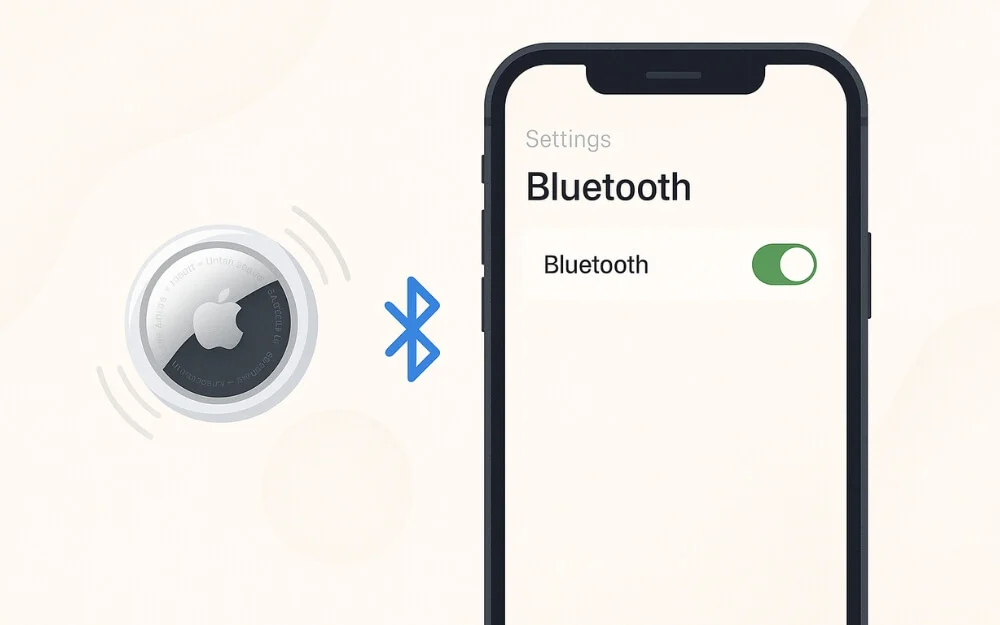
AirTags, diğer tüm nesne izleyicileri gibi, bir iPhone ile bağlantı kurmak için Bluetooth teknolojisine güvenir. Ayrıca, AirTags hassas bulma özellikleri için ultra çapında teknolojiyi kullanır. İkincisi, gerektiğinde iPhone tarafından otomatik olarak etkinleştirilir ve devre dışı bırakılırken, Bluetooth manuel olarak açılıp kapatılmalıdır. İPhone'unuzun Bluetooth ayarlarını kontrol etmek için -
- İPhone'unuzdaki Ayarlar uygulamasını açın.
- Bluetooth ayarlarına dokunun.
- Bluetooth'un yanındaki geçişi etkinleştirin.
AirTag'ınız menzildeyken Bluetooth bağlantısını algılamalı ve otomatik olarak bağlanmalıdır, bu da bip sesi çıkarmasını önlemelidir.
4. Kayıp Modu Kapatın
Kullanıcıların AirTag'ın kayıp modlarını yanlışlıkla etkinleştirmeleri nadir değildir, bu da sürekli bip sesi çıkarır. Başkalarını size geri getirmeye yardımcı olabilecek kayıp bir hava tablası hakkında bilgilendirirken, aşağıdaki adımları takip ederek bilmeden etkinleştirildiyse, kayıp modu birkaç tıklamada kapatabilirsiniz -
- İPhone'unuzda uygulamamı bul.
- Öğeler altında, “kayıp” hava eteğini temsil eden bölüme tıklayın.
- Kayıp modda kaydırın ve etkin dokunun.
- Sonraki sayfada Kayıp Mod'u kapat'ı seçin ve hareketinizi kapatarak onaylayın.
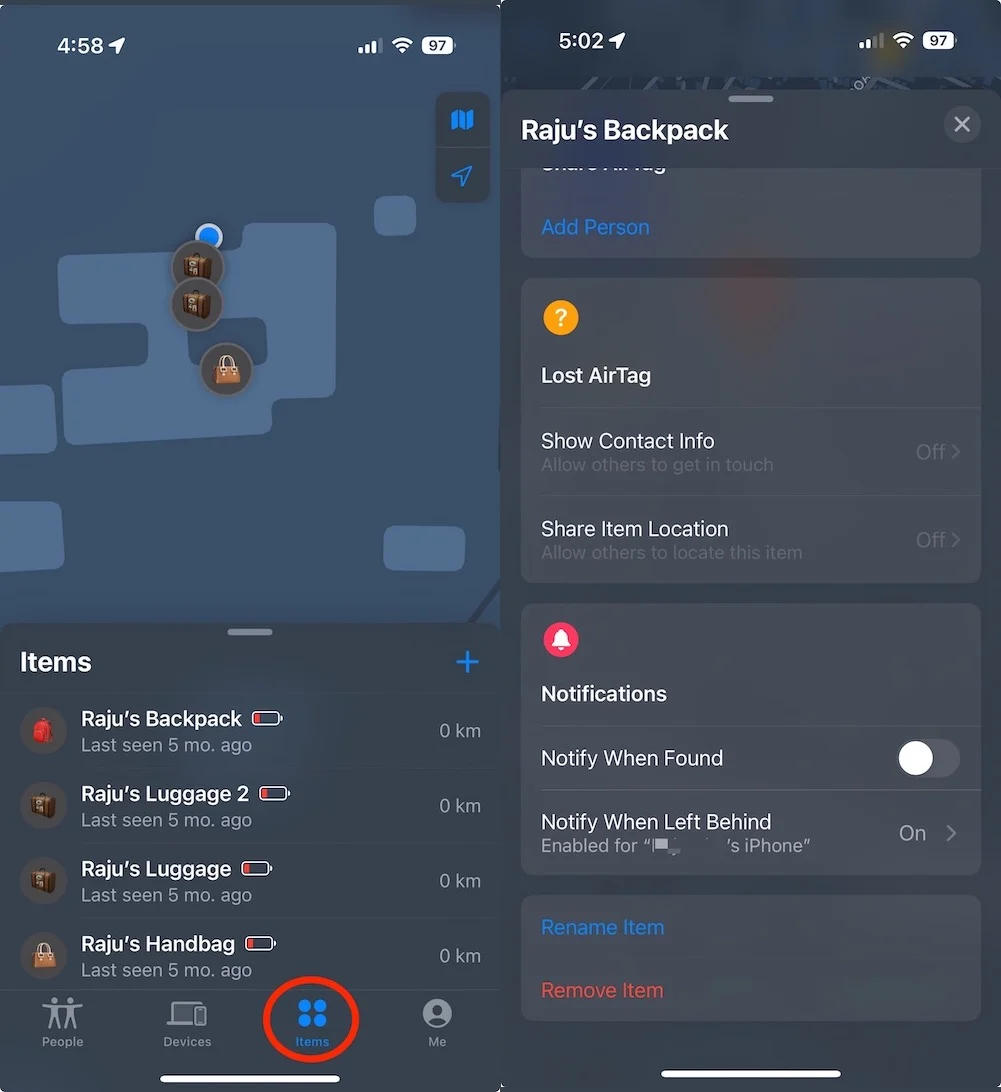
Kayıp mod kapatıldıktan sonra airTag'ınız bip sesi çıkarmalıdır.
5. Apple Hesabı'ndan AirTag'ı De-Link ve Yeniden Çıkarın
AirTag'ınız rastgele bip sesi çıkararak yanlış davranıyorsa, eşleştirme işlemini sıfırdan deneyebilirsiniz. Aşağıda belirtildiği gibi nispeten karmaşık olmayan birkaç adım içerir -
- İPhone'unuzda uygulamamı bul.
- Öğeler altında, istenen AirTag'a dokunun.
- Aşağı kaydırın ve öğeyi Kaldır'a tıklayın.
- Sonraki uyarı sayfalarından Kaldır'ı seçerek eyleminizi onaylayın.
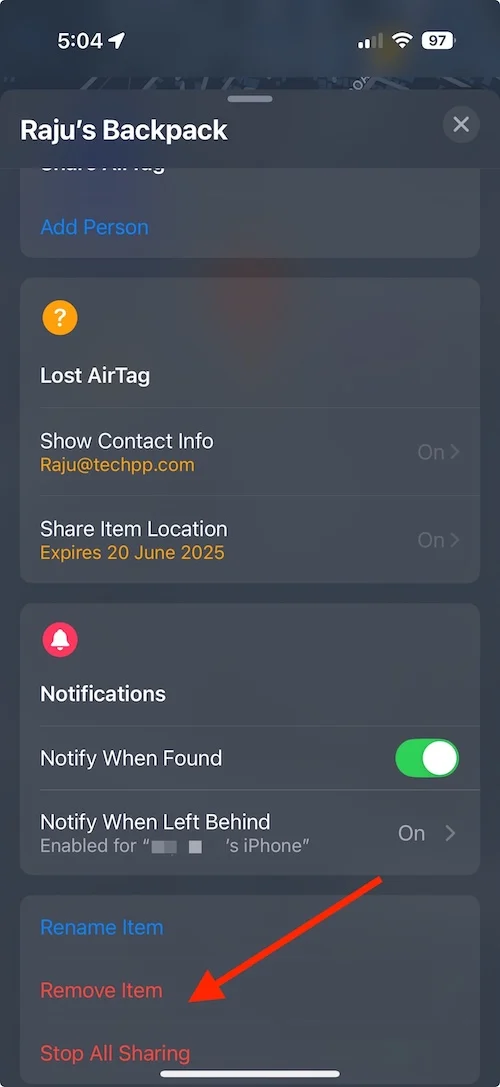
Bittikten sonra, bir süre bekleyin ve hava eteğini iPhone'unuza tekrar yaklaştırın. İPhone'unuzun AirTag'ı algılamasına izin verin, daha sonra kurulum işlemini tekrar başlatabilirsiniz.
6. Manuel sıfırlama gerçekleştirin
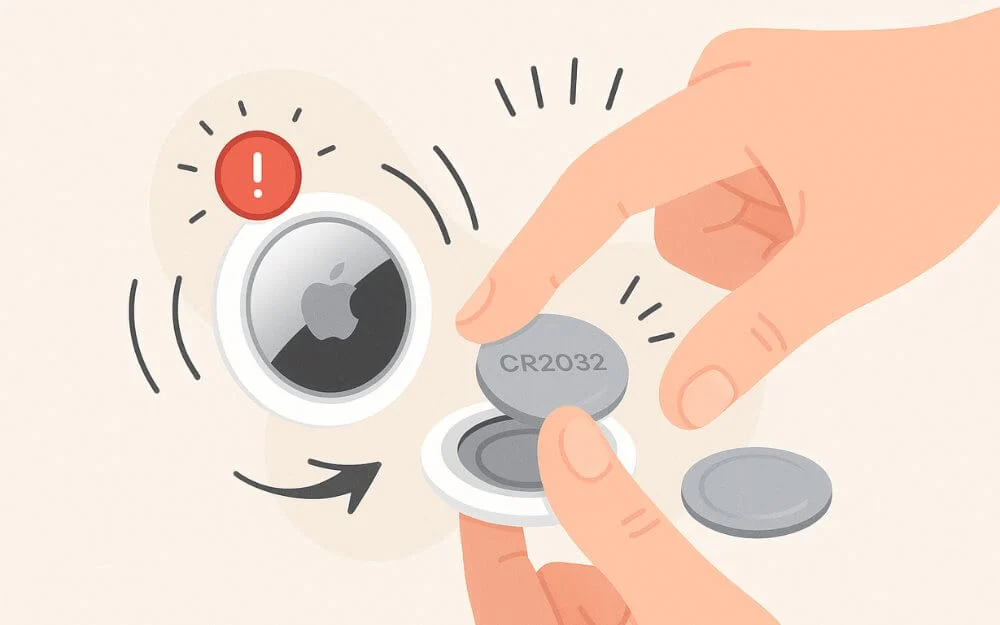
Gerçekten de, airTags etrafında bir iPhone olmadan manuel olarak sıfırlanabilir. İPhone'unuza yakın değilseniz veya uygulamamı bulma aracılığıyla tekrar eşleştiremiyorsanız bu yöntemi kullanabilirsiniz. Bunu yapmak için aşağıdaki adımları izleyin -
- Paslanmaz çelik kapağı öne getirmek için hava etekini çevirin.
- Patlamak için kapağı saat yönünün tersine bastırın ve döndürün .
- CR2032 pil hücresini çekin.
- Pili, pozitif taraf yukarı bakacak şekilde doğru yöne yerleştirin ve beş saniye bastırın. Pilin başarılı bir şekilde bağlandığını gösteren bir zil duymalısınız.
- Pili çıkarın ve işlemi toplam beş kez tekrarlayın. Beşinci zil, önceki dördünden farklı olmalı, bu da airtag'ın tekrar eşleştirme modunda olduğunu gösteriyor.
- Kapaktaki üç sekmeyi hava ile üç yuva ile hizalayarak ve kapağı duruncaya kadar saat yönünde döndürerek kapağı kapatın.
Bundan sonra, bir süre bekleyin ve airtag'ı iPhone'unuza tekrar yaklaştırın. İPhone'unuzun AirTag'ı algılamasına izin verin, bundan sonra kurulum işlemine tekrar başlayabilirsiniz.
7. Ürün yazılımı güncellemelerini kontrol edin

AirTags, bağlı aksesuarlar gibi, yeni özellikler sunarak ve mevcut sorunları ele alarak işlevselliklerini geliştirmek için ürün yazılımı güncellemeleri alırlar. AirTag'ınızı bir süredir güncellemediyseniz, kontrol etmenizi ve güncellemenizi öneririz. Ne yazık ki, hava ile havadan güncellenir, bu nedenle bir ürün yazılımı güncellemesini kontrol etmenin bir yolu yoktur. Bağlı iPhone'un aralığındaki bir hava, ürün yazılımının otomatik olarak güncellenmesi için gereken tek şeydir.
Jiffy'de bip atanlarını düzeltin
Rahatsızlığı bir kenara bırakarak, bip atan bir hava etek birkaç şeyi gösterebilir. Düşük pil veya kayıp bağlantı uyarıları endişe verici olmasa da, bip sesi çıkaran bir hava, kayıp bir öğeyi gösterebilir veya birisinin sizi her ikisi de acil eylem gerektiren birini kullanarak izlediğini gösterebilir. Bununla birlikte, bir hava atağının bip atlamasını durdurmanız gerektiğinde, pilini çıkarabilir veya değiştirebilirsiniz, bağlı iPhone'un yanına getirebilir, kayıp modunu kapatabilir, bluetooth anormalliklerini kontrol edebilir, sıfırlayabilir veya tekrar eşleştirebilirsiniz.
Bip ataklarında SSS
1. İPhone'uma yakın olsa bile AirTag'ım neden bip sesi veriyor?
AirTag'ınız iPhone'unuza yakınsa ve hala bip sesi çıkarıyorsa, birkaç olası şeyi ifade eder. İlk olarak, düşük bir pil uyarısı gösterebilir, yani AirTag'ın pili azalır ve değiştirilmesi gerekir. İkincisi, airTag'ınızı eşleştiriyorsanız, bip sesi iPhone'unuzla başarılı bir bağlantı anlamına gelir. Son olarak, bunun nedeni, AirTag'ı yanlışlıkla uygulamamda bulma olarak işaretlemiş olmanız olabilir.
2. Etrafta bilinmeyen bir bip sesi buldum. Ne yapmalıyım?
Etrafınızda yatan bilinmeyen hava atakları hiçbir koşulda göz ardı edilmemelidir. Birinin kayıp havası olmaması koşuluyla, tek olası neden, AirTag'ın sizi takip edecek biri tarafından dikilmesidir. İlk adımınız olarak, gümüş kapağa basarak ve döndürerek hava uzunluğunun pilini hemen çıkarın, ardından pili çıkarın. Ayrıca, güvensiz hissediyorsanız yerel kolluk kuvvetlerini bilgilendirmelisiniz.
3. AirTag'ım neden yakınlarda olsa bile sık sık ayrılıyor?
İki nedenden dolayı olabilir: düşük pil veya engeller. Pilde düşük çalışan bir hava genellikle sık sık kesilmeye eğilimlidir ve tek çözüm pili değiştirmektir. Bunu yapmak için, pili çıkarmak için gümüş kapağına basın ve döndürün. Ardından, yeni bir CR2032 pili yerleştirin, ardından sekmeleri ve yuvaları hizalayarak kapağı kapatın. Durana kadar saat yönünde döndürün.
4. AirTag'ım iPhone'umla eşleştiremiyor. Ne yapmalıyım?
Böyle bir durumda, bir manuel sıfırlama yapmayı ve airtag'ı tekrar eşleştirmenizi öneririz. Bir airtag'ı sıfırlamak için gümüş kapağına basın ve döndürün ve pili çıkarın. Ardından, pili yerleştirin ve bir zil duyana kadar bastırın. Bu adımı dört kez daha tekrarlayın, bu da beşinci zilini duyana kadar, dördün geri kalanından farklı görünecek. Şimdi, airTag tekrar eşleştirilmeye hazırdır, bu da iPhone'unuzu yaklaştırarak yapabilirsiniz.
5. AirTag'ımı nasıl güncellerim?
Ne yazık ki, bir airtag manuel olarak güncellenemez. AirTags, hava üzerinden ürün yazılımı güncellemeleri alır ve bağlı iPhone'ları aralığında otomatik olarak güncellenir. AirTag'ınızı sık sık uzak tutarsanız, iPhone'unuzun yanına getirmeyi ve güncellemenin otomatik olarak yüklenmesi için bir süre beklemeyi düşünün.
